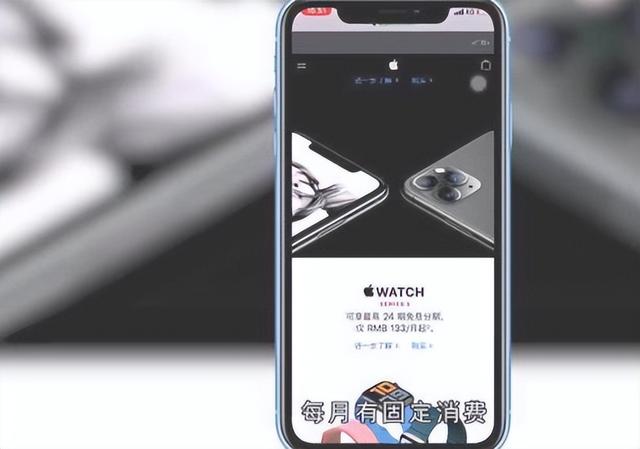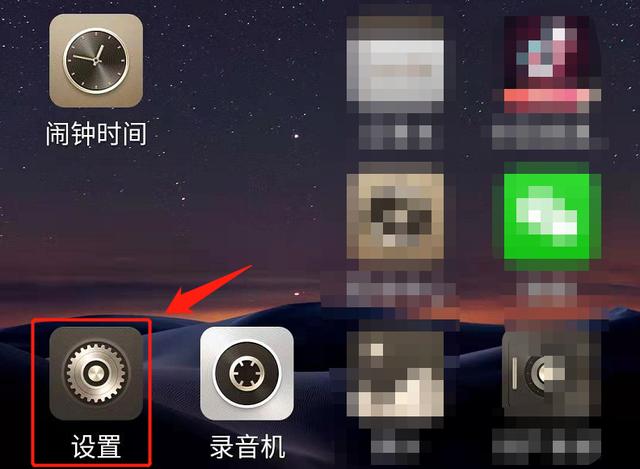延时拍摄怎么合成(一亿像素延时有多震撼)

延时素材来源于 微博@ 蒋继航
延时视频各位都看过,也有很多人制作过,那一亿像素的延时视频有多少人看过或者是制作过呢?这篇文章,我们将使用到富士GFX 100S所拍摄的一亿像素的延时照片,手把手来教大家制作一亿像素的延时视频,同时带大家了解一下一亿像素的延时视频究竟有哪些特点。
前期准备其实一亿像素的延时视频和大多数的延时视频制作流程几乎一致,除了对电脑的性能要求更高以外,没有更多的要求。但是和普通延时视频不同的是,一亿像素的延时视频在素材量以及后期缩放等细节的调整上会有很大的不同。
单张一亿像素RAW文件大小

首先在制作延时视频前,我们需要在自己的电脑中准备以下几款软件:LRTimelapse(下文简称LRT)、Lightroom(下文简称LR)、PRemiere(下文简称PR),我们将在这三款软件中跳转进行调整。当然制作一亿像素的延时视频对于电脑性能还是有一定的要求的,我们所使用的电脑配置如下图。

在实际制作中,建议电脑配置尽量保证高性能,不然渲染时长和软件狗带会让人崩溃。
延时视频制作流程第一步:更改文件夹命名
一切准备就绪,我们首先将拍摄的文件归类,只需要使用到RAW格式文件,并将文件夹重新命名为纯英文或者是纯数字,因为在导入LRT时,是不支持识别中文文件夹的。

第二步:导入LRT,添加关键帧
打开LRT,在左下角找到刚才重新命名的文件夹,单击打开,等待加载完成,加载完成后,可以点击预览窗口下的播放按键对初始视频进行预览,可以看到,这段延时视频的曝光和色彩过渡还不太自然,并且有一定的画面频闪,而LRT最强大的功能,就在于对延时视频进行自然过渡以及去频闪。

点击关键帧向导,根据左侧预览窗口的曝光曲线来添加关键帧,拖动这个三角形滑块来添加关键帧的数量,我们一般会将关键帧的数量控制在10个左右(视情况而定);也能将滑块拉到最左边,根据曝光曲线来进行手动的添加关键帧,一般会在曝光过渡有明显变化的地方进行添加,关键帧添加完成后,点击保存。

第三步:导入LR进行调色处理
接着我们打开LR,将素材文件夹直接拖进去,等待加载完成,点击导入。再点击右上角的“选择关键帧图像”,LR会根据我们在LRT里面设置的关键帧进行排列。

切换到“修改图片”界面,我们需要做的,就是调整这些图片色彩和曝光,在这一阶段就能看到GFX 100S所拍摄一亿像素的延时照片的强大能力。
首先是色彩,富士的色彩可不是开玩笑,微微调整后,就能得到非常漂亮且过渡平滑的色彩表现。其次就是宽容度方面,即使是暴力地拉动高光和暗部,仍然还有很多细节可以呈现出来,对于我们后期调色有着非常友好的支持。

在曝光以及颜色调整好后,我们全选这几张图片,右击选择元数据,将元数据存储到文件。

第四步:回到LRT,对整组图片“自动过渡”
回到LRT,点击“重新加载”,加载完成后,随后点击“自动过渡”,这个时候LRT就会根据我们所选取的几个关键帧图片,对整组图片的曝光以及色彩进行自动调整,然后可以播放预览一下,观察这段延时视频的频闪情况。

第五步:在LRT中,去频闪
去频闪前,先点击“可视化预览”,需要注意的是,处理的文件必须是RAW格式文件才能使用可视化预览,通过查看预览窗口中的曲线,就能非常直观的查看到延时视频的频闪情况。
可视化预览

这个时候,就需要用到LRT最强大的一个功能了,去频闪,点击“可视化去闪烁”按键,通过查看左侧预览窗口中的绿色曲线拉动三角形滑块的数值,尽可能的使这条绿色曲线足够的平滑。
可视化去闪烁

如果你的延时视频的频闪非常严重,也可以打开“多通道去闪”功能的开关,在这里选择去频闪的次数,我们这条延时视频没有太多的频闪,就可以默认关闭这个功能。点击应用,随后LRT会进行自动的去频闪工作,根据电脑的性能会有不同的处理时间,并且GFX 100S拍摄一亿像素的RAW文件本身也比较大,对于电脑的性能还是有一定的要求的。
在处理完成后,可以再预览一遍,如果还有频闪的话,可以再打开“多通道去闪”的功能,进一步去除频闪,我们所处理的这段延时视频已经没有明显频闪,所以不需要再进行处理,点击保存。
第六步:回到LR,导出图片
再回到LR,回到图片库,调出全部图片,全选图片,右击选择元数据—从文件中读取元数据,等待加载完成,可以看到,所有的图片都已经得到了处理,最后再导出图片。

第七步:PR中,制作延时视频并导出
随后,我们打开PR,在项目窗口双击导入处理好的素材,点到第一张图片,并将下方的“图像序列”选项勾选上。素材导入后,根据自己的要求新建序列,并将视频序列拉到序列上面,这个时候可以根据自己的要求再次对延时视频做后期调色、增稳以及去频闪。但因为一亿像素的素材信息量已经足够的大了,再进行调整可能对于电脑是个很大的考验。

随后,我们就能导出延时视频,为了获得更高的画质和更好的细节表现,我们一般会将它的码流拉到最大,然后导出。当然视电脑性能而定,导出时间也不尽相同。

导出成片,固定机位拍摄,可实现滑轨(移动延时)效果

相比于大多数相机拍摄的2000多万像素的延时照片,一亿像素能带来更高的图像解析力,可以提供给我们更大的裁剪空间,现在普及的4K视频也就只有800多万像素,算下来一亿像素差不多有3倍的裁切空间。在后期过程中可以放大,放大,然后再放大,依旧能得到一个可用的视频画面。

当然,高像素并不意味着出色的色彩表现和宽容度,但是我们所使用的这款机器在色彩表现方面很强,有着一亿像素的加持,16bit提供了更加精细的色彩排列,颜色过渡也非常自然。并且也能拥有足够高的宽容度,后期过程可以非常暴力地拉动高光和暗部曲线,实现细节的拉回。

当然,更高的像素意味着更多的素材量,在实际的延时视频后期处理中,对于电脑的性能要求还是比较高的,我们所使用的电脑配置为:i9-10900K、RTX-3080、32GB RAM、1TB SSD。
在实际的后期处理过程中,LR导出时会花费最多的时间,300张图片,最后导出用时接近一个小时,如果是在PR中添加其他效果(增稳、去闪、移动等),其渲染时长将进一步增加,甚至有时候会出现白屏的情况。

一亿像素所带来的高解析力,以及高质量的成像水平是大多数相机很难企及的,对于延时摄影来讲,导出4K视频可以实现3倍的无损裁切,而对于1080P的视频,更有着6倍的裁剪空间。前期使用画质优异的广角镜头,便能在后期得到多个不同景别的高画质延时视频,真正做到了“一鸡多吃”。
当然,数据量庞大、对于电脑性能有一定的要求,这也使得一亿像素很难在现在得到深度的普及。并且现在拥有一亿像素的相机,也就那么几款中画幅机型,镜头群的短缺也限制着一亿像素的发展。当然,我们也不妨畅想,在不久的将来,有了更强悍的电脑性能,也有了更加丰富的镜头群,一亿像素变得触手可及,那个时候,期待看到更多的细节丰富、震撼人心的延时作品。
,免责声明:本文仅代表文章作者的个人观点,与本站无关。其原创性、真实性以及文中陈述文字和内容未经本站证实,对本文以及其中全部或者部分内容文字的真实性、完整性和原创性本站不作任何保证或承诺,请读者仅作参考,并自行核实相关内容。文章投诉邮箱:anhduc.ph@yahoo.com